- Autor Jason Gerald [email protected].
- Public 2024-01-19 22:12.
- Última modificación 2025-01-23 12:15.
Este artículo le enseña cómo averiguar la fecha y la hora en que alguien usó WhatsApp por última vez en su dispositivo.
Paso
Método 1 de 2: iPhone
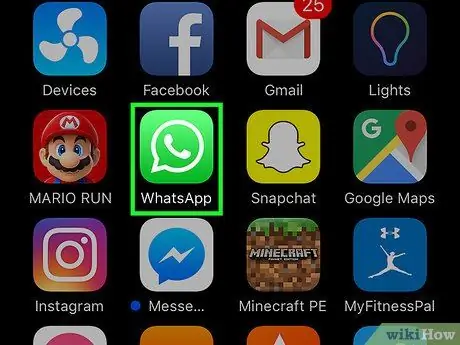
Paso 1. Abra WhatsApp
La aplicación es verde con un ícono de teléfono blanco dentro de una burbuja de texto.
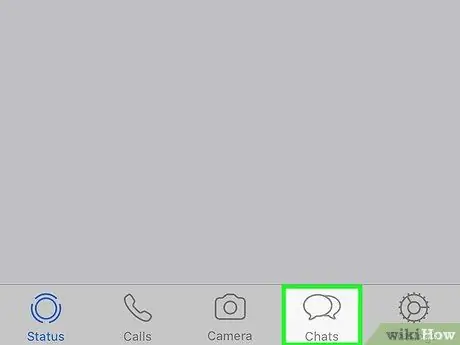
Paso 2. Toque Chats
Este botón está representado por el icono de dos burbujas de texto en la parte inferior de la pantalla.
Si está en una conversación, presione la flecha atrás primero en la parte superior izquierda de la pantalla.
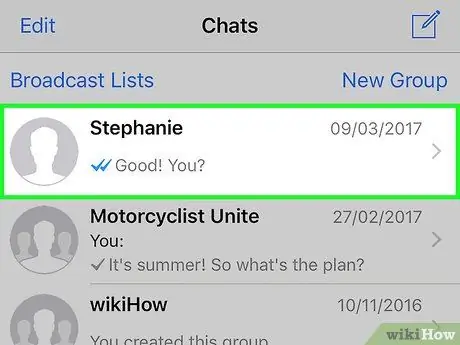
Paso 3. Toque una conversación
Seleccione una conversación con una persona.
Las conversaciones grupales no muestran información de "vista por última vez" o "vista por última vez"
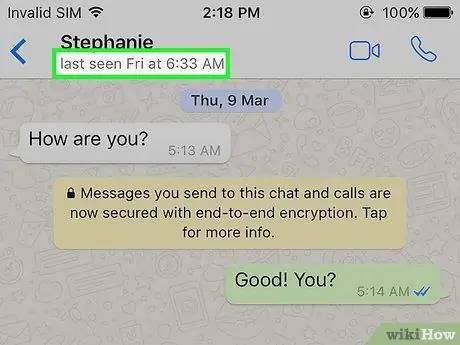
Paso 4. Mire la fecha y la hora
Después de que se cargue la conversación, aparecerá "visto por última vez (fecha) a las (hora)" o "visto por última vez (fecha) a las (hora)" debajo del nombre del contacto en la parte superior de la pantalla. Esta es la fecha y hora en que su contacto accedió por última vez a WhatsApp en su dispositivo.
Si la palabra "En línea" aparece debajo del nombre del contacto, significa que la aplicación WhatsApp está abierta en su dispositivo
Método 2 de 2: Android
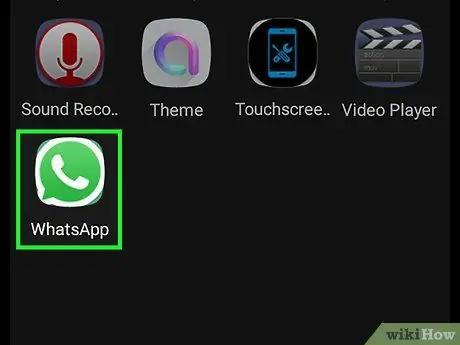
Paso 1. Abra WhatsApp
La aplicación es verde con un ícono de teléfono blanco dentro de una burbuja de texto.
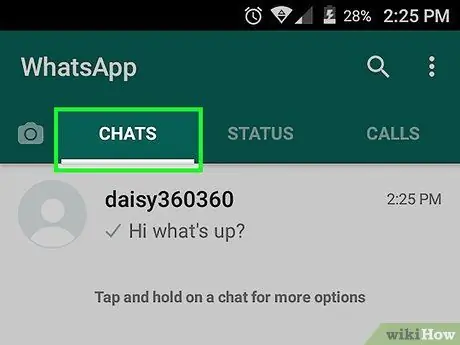
Paso 2. Toque Chats o Chats
Si estás en una conversación, toca la flecha atrás primero en la parte superior izquierda de la pantalla.
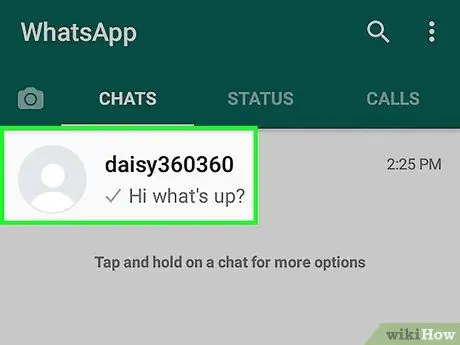
Paso 3. Seleccione un contacto
Toque el nombre de un contacto.
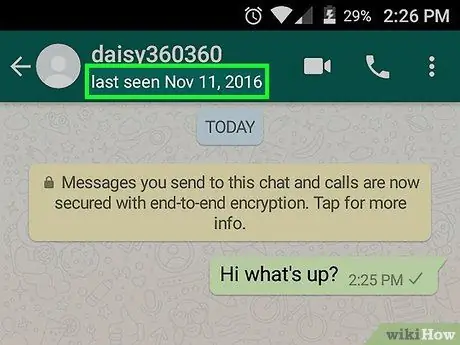
Paso 4. Mire la fecha y la hora
Después de que se cargue la conversación, aparecerá "visto por última vez (fecha) a las (hora)" o "visto por última vez (fecha) a las (hora)" debajo del nombre del contacto en la parte superior de la pantalla. Esta es la fecha y hora en que su contacto accedió por última vez a WhatsApp en su dispositivo.






